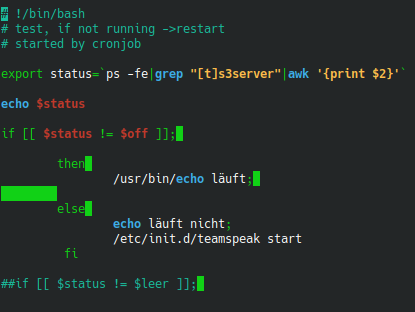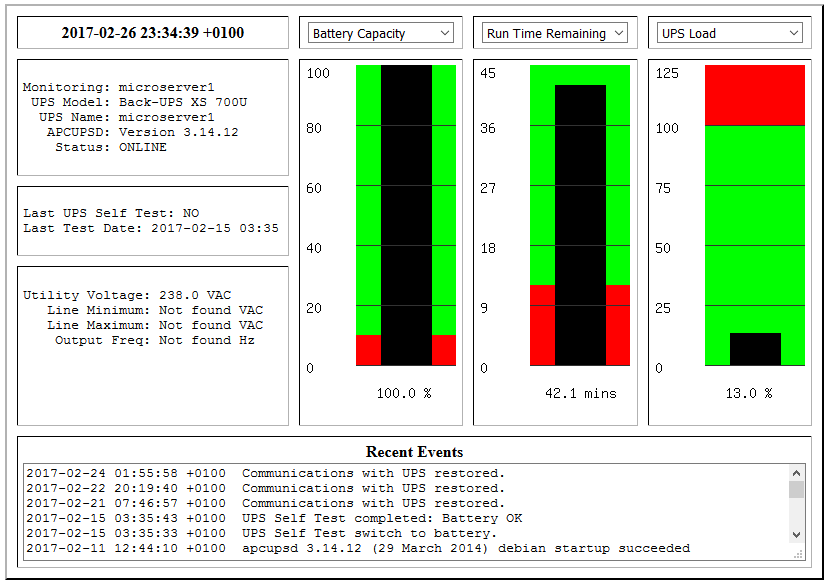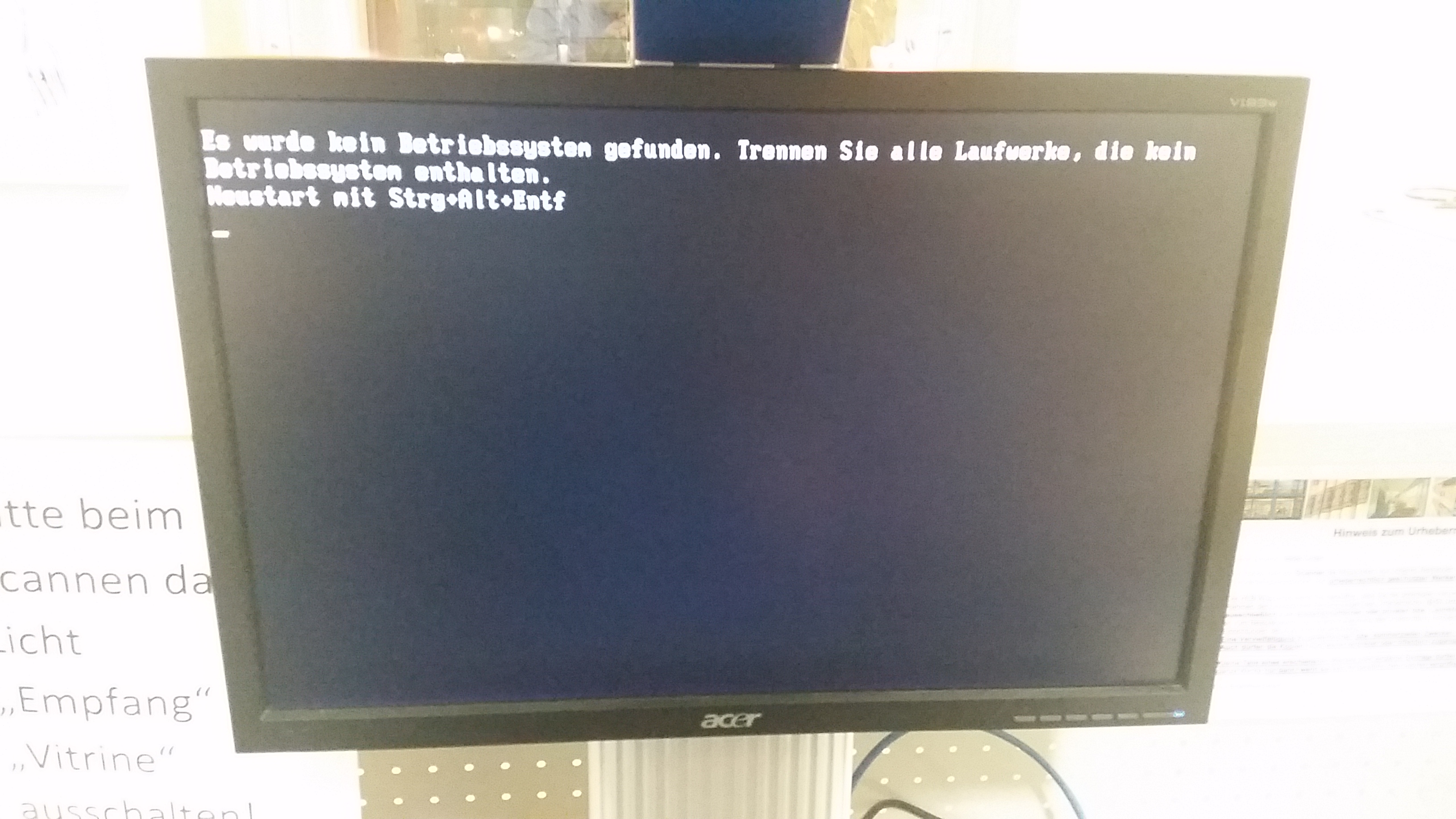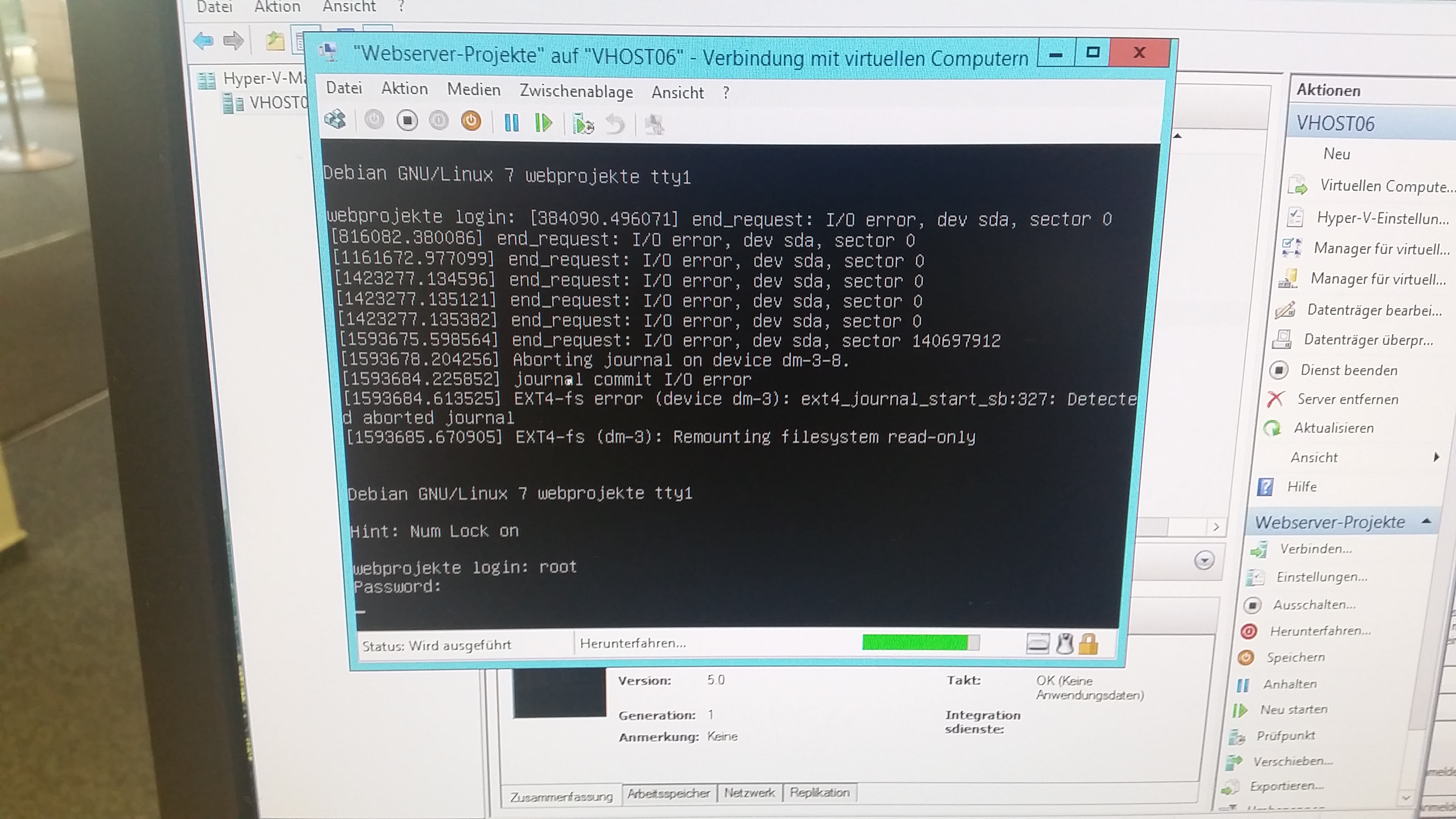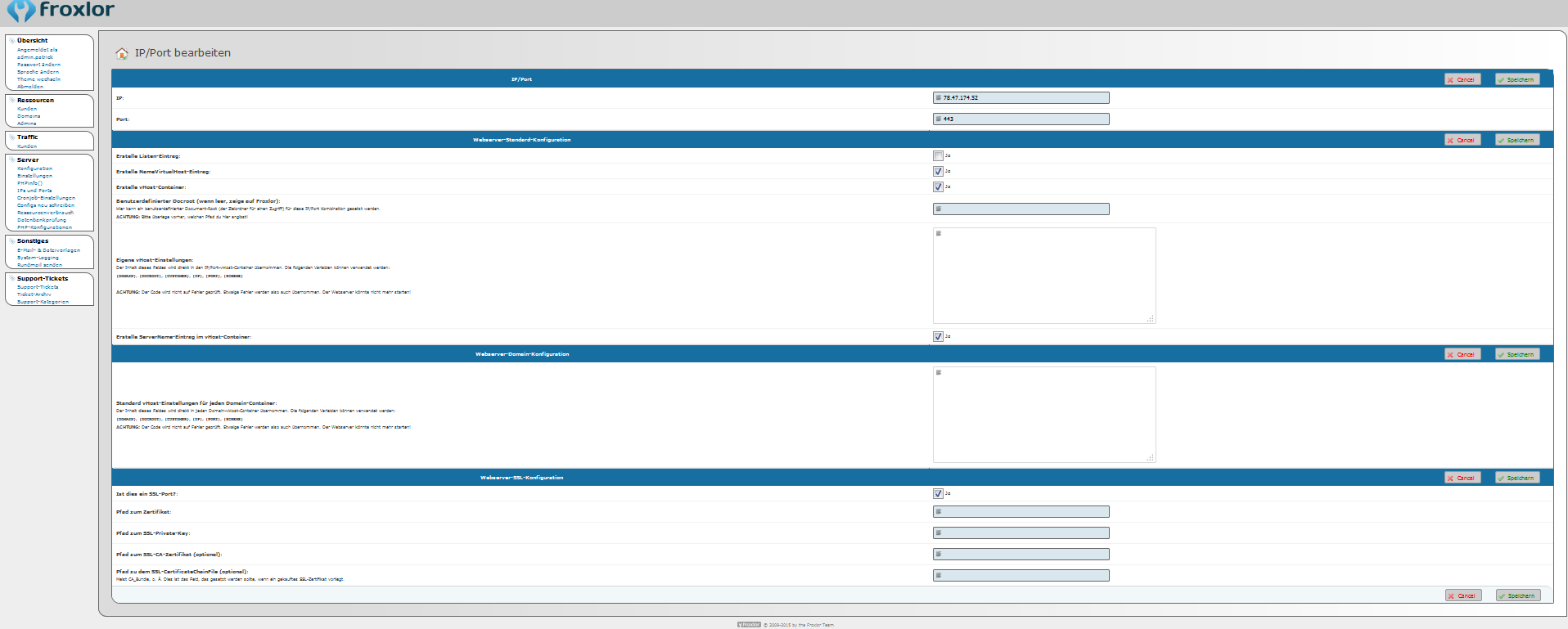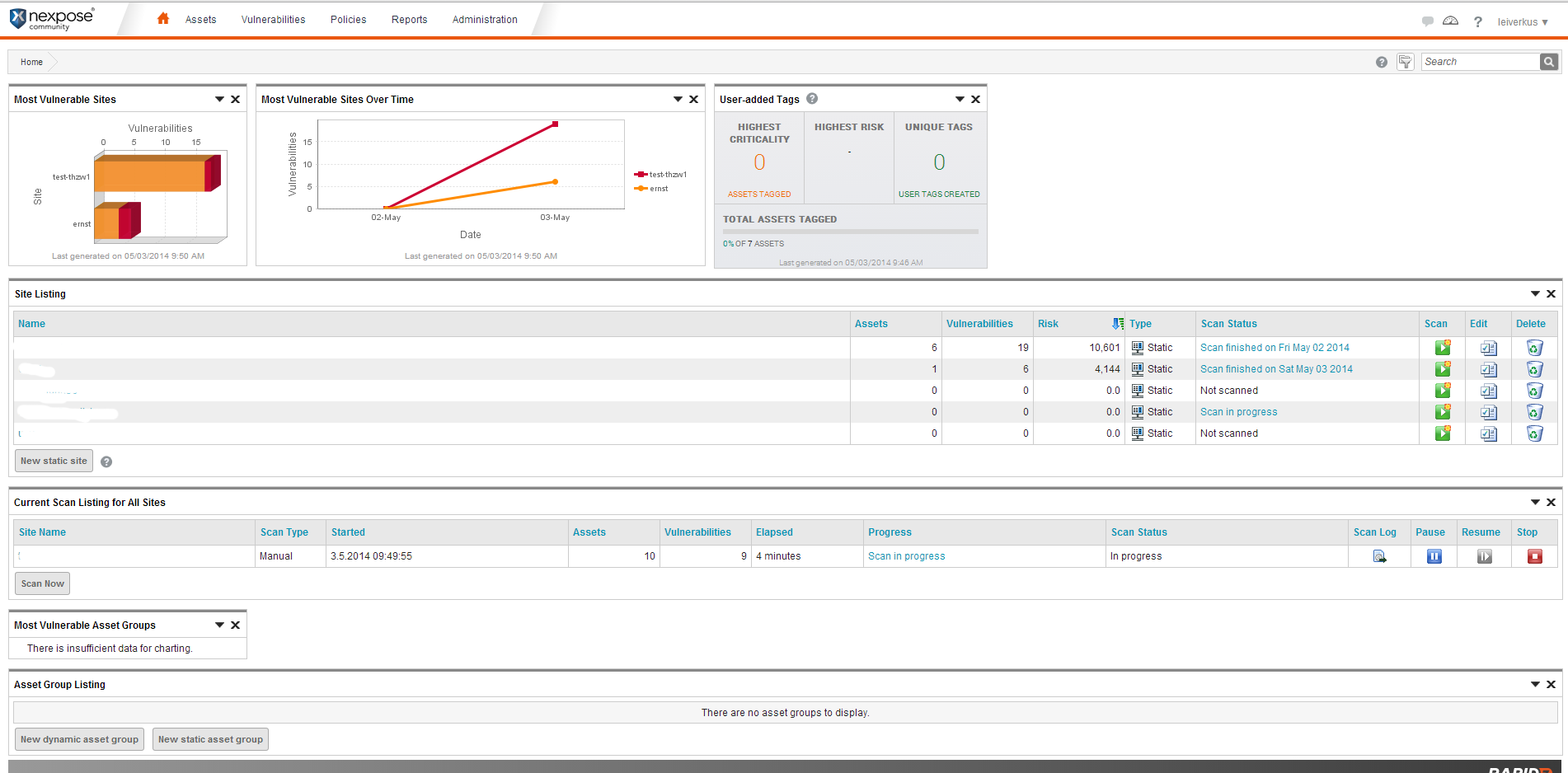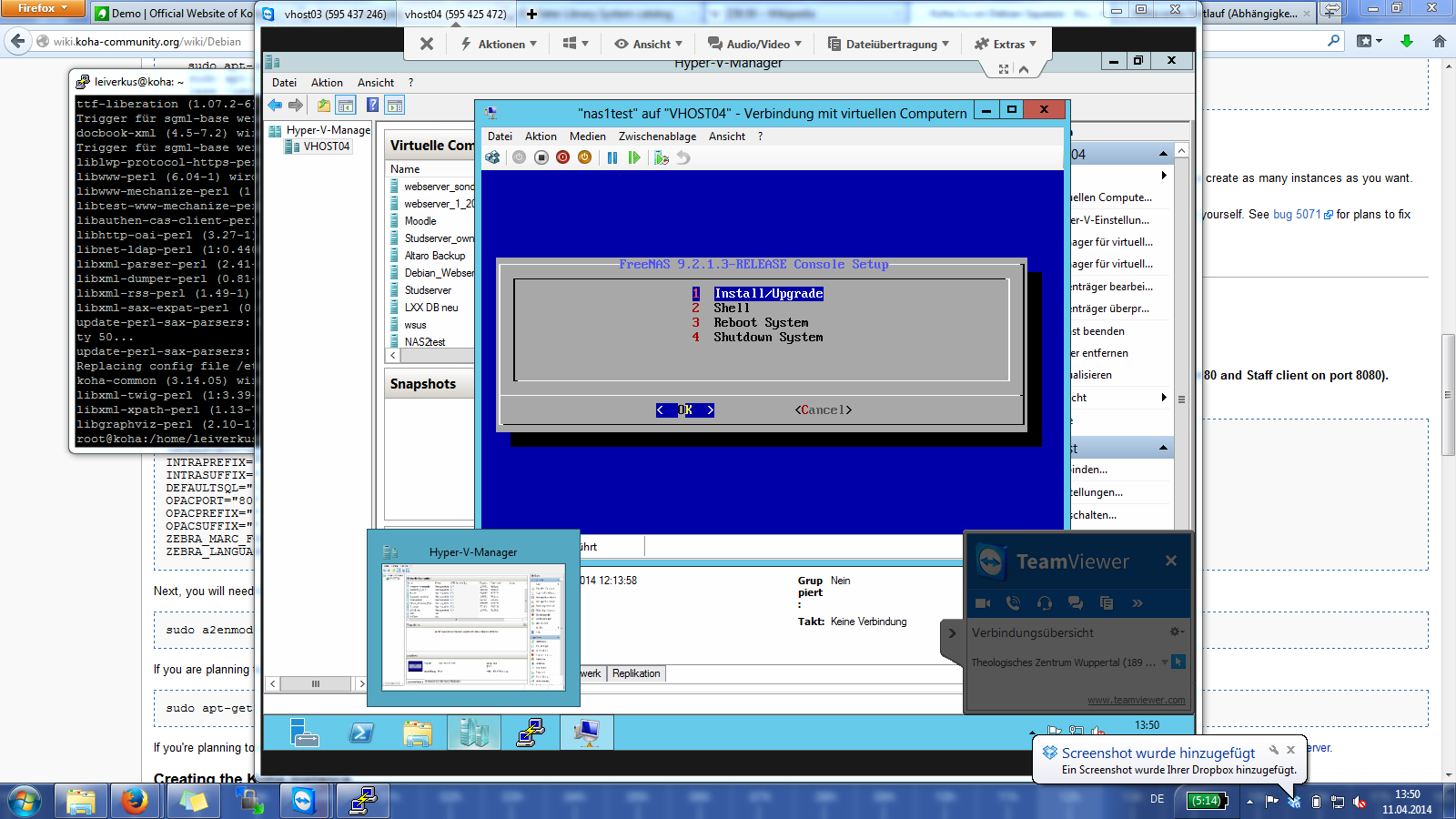ssh localhost zeigt anderen Fingerprint als andere Clients (z.B. putty) an
Manchmal, besonders in heterogenen Umgebung (Windows/Linux/MacOs/andere BSD), zeigt der Client einen anderen Key als der Server an, wenn man sich dort mittels ssh localhost versucht den Fingerprint anzeigen zu lassen. Das kann daran u.a. daran liegen, dass der lokale Linux ssh-Befehl einen anderen Algorythmus verwendet als z.B. die installierte Version von putty auf dem Windows Client. Es ist daher praktischer… Weiterlesen »ssh localhost zeigt anderen Fingerprint als andere Clients (z.B. putty) an